Win11怎么取消开机密码-Win11开机取消密码的方法
在Win11电脑操作中,用户想取消开机密码,但不知道具体怎么操作才能取消掉?首先,用户打开Win11系统设置,找到登录选项打开,然后点击密码选项进行相关设置即可。接下来,小编给大家带来Win11电脑开机取消密码的三种方法,帮助大家轻松取消Win11的开机密码。

Win11开机取消密码的方法:
方法一:通过系统设置取消
进入设置:点击屏幕左下角的“开始”按钮,选择“设置”,或者使用快捷键“Win+I”打开设置。
进入账户信息:在设置界面中,点击“账户”选项。
选择登录选项:在账户信息页面中,找到并点击“登录选项”。
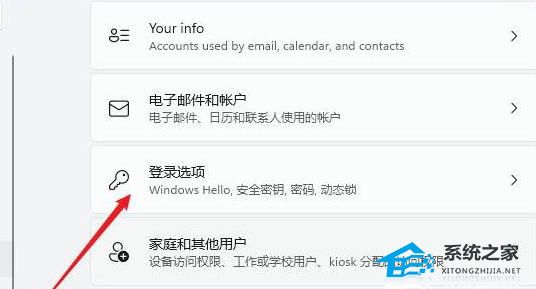
点击更改密码:在登录选项页面中,找到“密码”一栏,点击“更改”按钮。
确认密码:系统会要求输入当前密码以进行验证,输入正确的密码后,点击“继续”。
取消密码:在弹出的新窗口中,在“新密码”“确认密码”“密码提示”输入框中全部留空,然后点击“下一页”或“完成”。
方法二:通过netplwiz命令取消
打开运行框:按下“Win+R”组合键,打开运行对话框。
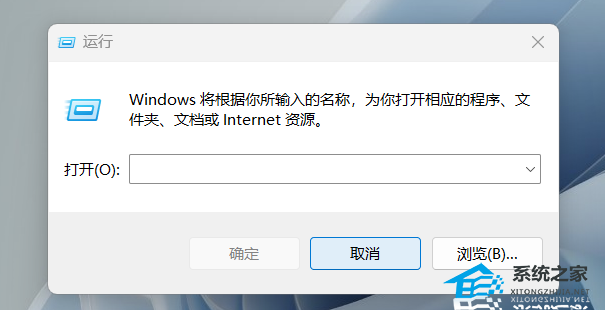
输入命令:在运行框中输入“netplwiz”,然后点击“确定”或按回车键。
设置账户:在打开的“用户账户”窗口中,取消勾选“要使用本计算机,用户必须输入用户名和密码”。
保存设置:点击界面下方的“应用”,然后点击“确定”。
方法三:通过命令提示符取消
打开命令提示符:右键点击开始菜单,选择“终端(管理员)”或“命令提示符(管理员)”。如果系统提示需要管理员权限,请点击“是”或输入管理员密码。
输入命令:在命令提示符窗口中输入“net user administrator”(注意命令代码后有两个空格)。
等待执行:回车确定后,系统会自动删除开机密码。
上一篇:Win11如何关闭自动更新?Win11关闭自动更新的方法
栏 目:Windows系列
下一篇:Win11控制面板在哪里-打开Win11的控制面板方法
本文标题:Win11怎么取消开机密码-Win11开机取消密码的方法
本文地址:https://www.fushidao.cc/system/24062.html
您可能感兴趣的文章
- 08-18Win10可以免费升Win11吗?Windows10能够免费升级吗?
- 08-18Win11截图快捷键在哪-Win11设置截图快捷键的方法
- 08-18Win11控制面板在哪里-打开Win11的控制面板方法
- 08-18Win11怎么取消开机密码-Win11开机取消密码的方法
- 08-18Win11如何关闭自动更新?Win11关闭自动更新的方法
- 08-18Win11如何截屏录屏?Win11截屏教程和快捷键使用方法
- 08-18Win11声音怎么调?Win11声音调法介绍
- 08-18Win11纯净版和专业版那个好?Win11纯净版和专业版区别介绍
- 08-18Win11电脑怎么设置开机密码?win11电脑设置开机密码方法
- 08-18Win11怎么设置任务栏大小?Win11设置任务栏教程


阅读排行
- 1Win10可以免费升Win11吗?Windows10能够免费升级吗?
- 2Win11截图快捷键在哪-Win11设置截图快捷键的方法
- 3Win11控制面板在哪里-打开Win11的控制面板方法
- 4Win11怎么取消开机密码-Win11开机取消密码的方法
- 5Win11如何关闭自动更新?Win11关闭自动更新的方法
- 6Win11如何截屏录屏?Win11截屏教程和快捷键使用方法
- 7Win11声音怎么调?Win11声音调法介绍
- 8Win11纯净版和专业版那个好?Win11纯净版和专业版区别介绍
- 9Win11电脑怎么设置开机密码?win11电脑设置开机密码方法
- 10Win11怎么设置任务栏大小?Win11设置任务栏教程
推荐教程
- 08-12Win11 LTSC 根本不适合个人用户? LTSC版本的优缺点分析
- 08-12windows11选择哪个版本? Win11家庭版与专业版深度对比
- 01-02如何设置动态壁纸? Win11设置壁纸自动更换的教程
- 08-12win10系统怎么开启定期扫描病毒功能? win10定期扫描病毒功打开方法
- 08-12win10机械硬盘怎么提升速度 Win10机械硬盘提高读写速度的方法
- 01-02电脑自动更换壁纸怎么关? Win7取消主题自动更换的教程
- 08-09游戏笔记本要如何重装系统?游戏笔记本重装电脑系统的方法
- 08-18Win11截图快捷键在哪-Win11设置截图快捷键的方法
- 08-01怎么重装Win11系统最简单-重装Win11系统最简单的方法
- 08-01Win11设置界面没有停止自动登录到所有Microsoft应用选项






